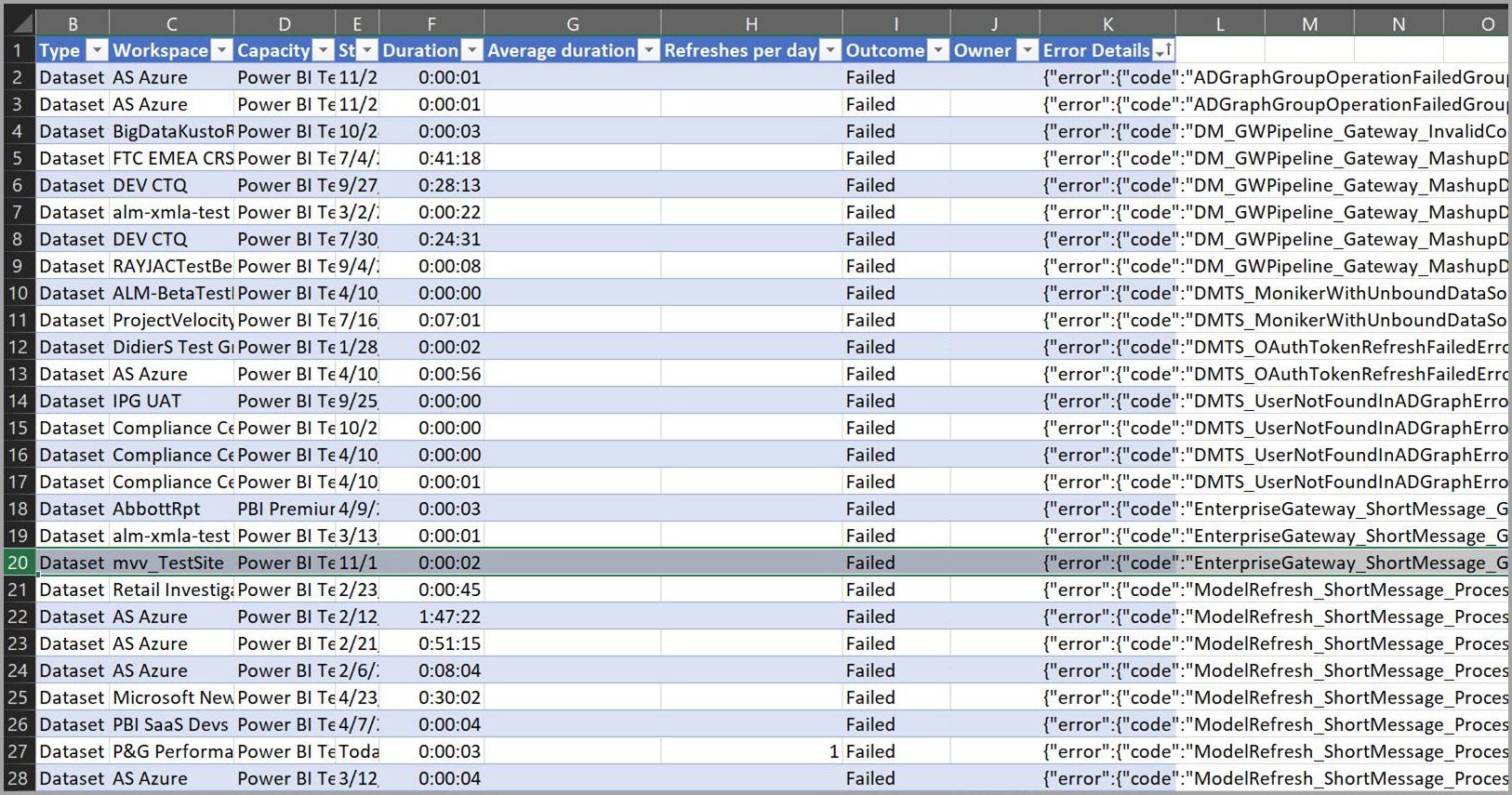Power BI の更新の概要
Power BI 管理ポータルにある Power BI の更新の概要ページでは、Power BI Premium 容量の更新のスケジュール、容量、および更新スケジュールの重複の可能性に関する制御と分析情報が提供されます。 更新の概要ページを使用して、更新スケジュールの調整が必要かどうかを判断したり、更新の問題に関連するエラー コードを確認したり、データ更新スケジュール設定を適切に管理したりできます。
更新の概要ページには、次の 2 つのビューがあります。
- [履歴]。 自分が管理者である Power BI Premium 容量に対する更新の概要の履歴が表示されます。
- [スケジュール] : スケジュールされた更新のスケジュール ビューが表示されます。これにより、超過している時間帯に関する問題を発見することもできます。
また、更新イベントに関する情報を .csv ファイルにエクスポートすることもできます。これによって、スケジュールされた更新イベントのパフォーマンスまたは完了に影響する可能性がある、更新イベントまたはエラーに関する重要な分析情報が提供される可能性があります。
以下のセクションでは、これらの各ビューについて説明していきます。
更新履歴
[履歴] ビューを選択するには、更新の概要ページで [履歴] をクリックします。
[履歴] には、自分が管理者特権を持っている容量についての、最近スケジュール設定された更新の結果の概要が示されます。 任意の列を選ぶと、その列でビューを並べ替えることができます。 ビューを、選択した列で昇順、降順に並べ替えたり、またはテキスト フィルターを使用して並べ替えることができます。
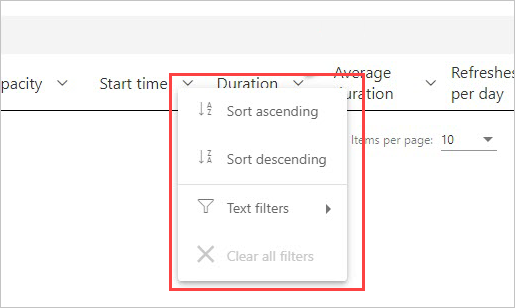
[履歴] ビューでは、特定の更新に関連付けられているデータは、スケジュールされた更新ごとに最も新しい最大 60 のレコードに基づいています。
また、任意のスケジュールされた更新の情報を .csv ファイルにエクスポートすることもできます。これには、各更新イベントのエラー メッセージなどの詳細情報が含まれています。 .csv ファイルにエクスポートすることで、任意の列に基づいてファイルを並べ替えたり、単語を検索したり、エラー コードや所有者に基づいて並べ替えたりすることができます。 次の画像は、エクスポートされた .csv ファイルの例を示しています。
エクスポートされたファイルの情報を使用して、更新のインスタンスに対して記録された容量、期間、およびエラー メッセージを確認できます。
スケジュールの更新
[スケジュール] ビューを選択するには、更新の概要の [スケジュール] を選びます。 [スケジュール] ビューには、その週のスケジュール情報が 30 分ごとの時間帯に分割されて表示されます。
スケジュール ビューは、スケジュールされた更新イベントが適切に配置され、すべての更新が重複なしで完了できるようになっているかどうかを確認したり、時間がかかりすぎてリソースの競合を発生させる更新イベントをスケジュール設定しているかどうかを確認したりする場合に、非常に便利です。 このようなリソースの競合を見つけた場合は、競合や重複が発生しないように更新スケジュールを調整して、スケジュールされた更新を正常に完了できるようにする必要があります。
[予約済みの更新時間 (分)] 列は、関連付けられている各セマンティック モデルについて最大 60 レコードの平均を計算したものです。 30 分の各時間枠に表示されている数値は、その時間枠に開始するようにスケジュール設定されたすべての更新と、"前の" 時間枠に開始するように設定されているが、その平均時間が選択した時間枠にまたがっているスケジュールされた更新の分数の合計を計算したものです。
[利用可能な更新時間 (分)] 列は、各タイム スロットで更新に使用できる分数から、そのタイム スロットに対して既にスケジュールされている更新を引いたものです。 たとえば、P2 サブスクリプションで同時に更新を 80 回実行できる場合、80 個の 30 分スロットがあるので、そのタイム スロットでは更新に 2,400 分 (80 更新 x 30 分) を使用できます。 そのスロットで 20 分かかる更新が 1 回予約されている場合、そのスロットの [利用可能な更新時間 (分)] は 2,380 分です (使用可能な合計 2,400 分から、予約されている 20 分を差し引いて、2,380 分が使用可能)。
時間枠を選択してから関連する詳細ボタンを選択すると、どのスケジュールされた更新イベントが予約済みの更新時間に関係しているかや、その所有者、および完了までにかかる時間を確認できます。
このしくみを確認するために、例を見てみましょう。 日曜日の午後 8 時 30 分の時間枠を選択して詳細を選ぶと、次のダイアログが表示されます。
この時間枠には、3 つのスケジュールされた更新イベントが発生します。
スケジュールされた更新 #1 と #3 は、どちらもこの午後 8 時 30 分の時間枠にスケジュール設定されています。これは [Scheduled time slot](スケジュールされた時間枠) 列の値を見ることで確認できます。 それらの平均時間は、それぞれ 4:39 と 6 秒 (0:06) です。 ここでは問題はありません。
しかし、スケジュールされた更新 #2 は午後 8 時 00 分の時間枠にスケジュール設定されていますが、完了するまでに平均 48 分以上かかるため ( [平均時間] 列を参照)、この更新イベントは次の 30 分間の時間枠にまたがっています。
これはよくありません。 この場合、管理者は、そのスケジュールされた更新インスタンスの所有者に連絡してそのスケジュールされた更新用に別の時間枠を探すよう提案するか、重複しないように他の更新をスケジュール設定し直すか、またはこのような重複を防ぐためのその他の解決策を見つける必要があります。
関連するコンテンツ
- Power BI でのデータの更新
- Power BI Gateway - Personal
- オンプレミス データ ゲートウェイ (個人用モード)
- オンプレミス データ ゲートウェイのトラブルシューティング
- Power BI Gateway - Personal のトラブルシューティング
他にわからないことがある場合は、 Power BI コミュニティで質問してみてください。